新手實況主友好,一鍵實現手機+電腦直播超強組合!輕鬆打造優質直播!
在現今的網路世界中,YouTube 直播成為越來越多人關注的焦點。隨著越來越多的人開始使用 YouTube 直播,學習如何進行直播也變得非常重要。透過 YouTube 直播,您可以與您的觀眾互動,分享您的想法、知識和經驗。但如果您是新手,不用擔心,我們提供了一系列的YouTube 直播教學,讓您輕鬆掌握直播技巧。讓我們一起開始學習吧!

YouTube 直播條件
在了解YouTube 直播條件之前,讓我們先來介紹一下什麼是YouTube 直播。YouTube 直播是指通過 YouTube 平台直接進行影片直播,可以讓觀眾即時觀看直播內容,並且可以與主播進行互動。與傳統的視頻上傳不同,YouTube 直播可以帶給觀眾更加真實和即時的觀看體驗,同時也可以讓主播更加接近觀眾,與觀眾建立更好的互動關係。現在帶您來看一下進行 YouTube 直播條件。
擁有一個 YouTube 頻道:如果您還沒有自己的 YouTube 頻道,您需要先創建一個。創建頻道的過程非常簡單,只需點擊「創建頻道」按鈕,然後填寫必要的信息即可。
完成帳戶驗證:在開始直播之前,您需要通過 Google 的帳戶驗證流程。您需要在 YouTube 的 Creator Studio 中激活直播功能,並且需要驗證您的帳戶才能啟用直播功能。
滿足訂閱數門檻:如果您的頻道想要進行直播,您需要滿足一定的訂閱數門檻,這個門檻因地區不同而有所不同並且確保自己的帳戶沒有任何違反 YouTube 社群守則的紀錄。例如,在美國和台灣,您需要擁有 1,000 名訂閱者才能進行直播,而在印度,這個門檻為 1 萬名訂閱者。
YouTube 直播事前準備
在確保符合 YouTube 直播條件的前提下,接下來就是進行事前準備的過程了。其中,選擇適合的硬件對於直播內容的質量非常重要。接下來,我們來看一下具體的選擇。
01 選擇適合的麥克風
好的聲音品質可以提高直播的觀看體驗。因此,在進行直播前,您需要選擇適合的麥克風。一般來說,USB 麥克風是一個不錯的選擇,因為它們易於安裝和使用,同時也提供高質量的聲音效果。如果您需要進行現場直播,則可以考慮使用手持麥克風或無線麥克風。
02 準備好影片錄製設備
如果您想在直播中播放影片或展示網頁,您需要準備好影片錄製設備。您可以使用螢幕錄製軟體來錄製您的電腦螢幕,或者使用攝像機錄製您的手機螢幕。另外,您也可以使用攝像機來進行現場直播。
03準備桌上型腳架
如果您使用攝像機進行直播,您需要準備一個桌上型腳架。這可以幫助您固定攝像機,使其保持穩定,同時也可以提供更好的攝影角度。
總之,在進行 YouTube 直播之前,您需要做好充分的準備工作。這包括選擇適合的麥克風,準備好適合的影片錄製設備,以及準備桌上型腳架來穩定攝像機。這樣可以確保您的直播有更好的聲音品質和視覺效果,同時也能提高觀眾的觀看體驗。
Youtube 直播教學
了解完 YouTube 直播前的準備以及開直播的條件後是不是迫不及待要開啟您的直播了呢?下面是透過手機或電腦的 YouTube 直播教學,希望能夠幫助您開啟一個超棒的 Live Show 唷!
1 Youtube 手機直播
如果您正在尋找 YouTube 手機直播方法,那麼您有兩個選擇:一是使用 YouTube App 內建的直播功能,另一個是透過第三方專業的 YouTube 直播軟體達成。為了您能夠製作更優質的直播內容我們更推薦您使用專業的 YouTube 直播軟體進行唷!
透過專業 YouTube 直播軟體進行 YouTube 手機直播
YouTube 手機直播更方便,可以隨時調整角度,也更容易與觀眾互動實時給觀眾反饋,電腦直播可以提高影像品質,收音也更加清晰。那麼手機加上電腦就能達到完美的 YouTube 直播效果!為您的觀眾們製造一個超棒的直播體驗!iMyFone MirrorTo 是一款支持 iOS 和 Android 的螢幕鏡像軟體,可以將手機串流電腦進行 YouTube 直播以達到優質的直播內容製作。
iMyFone MirrorTo 特性
- 在電腦上下載好 MirrorTo 啟動後選擇 Wi-Fi 投影
- 將手機與電腦連接相同的網路後點擊手機「控制中心」>「螢幕鏡像輸出」,選擇「MirrorTo」,開始螢幕投影
- 點擊左側工具欄中的「串流」按鈕
- 請選擇工具欄中的「到直播平臺」選項
- 開啟您的 Youtube 頻道直播頁面 > 複製「直播碼」將您的直播代碼複製並貼至下面的視窗中便可以完成手機加電腦的優質 YouTube 直播
- 使用 iMyFone MirrorTo 進行 YouTube 直播完成
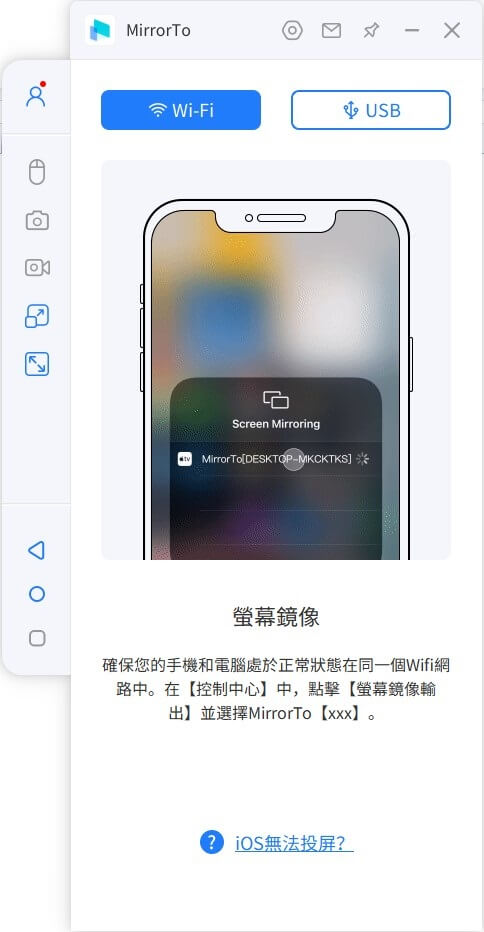
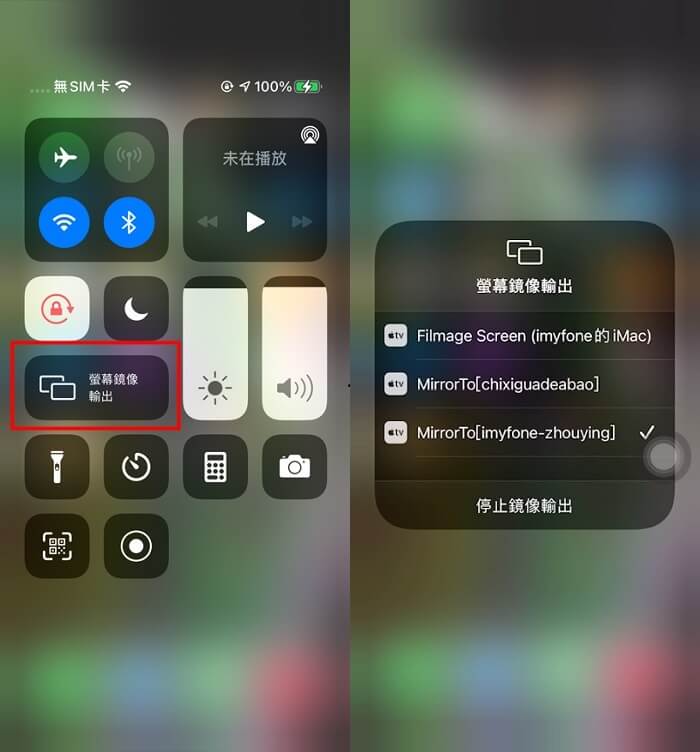
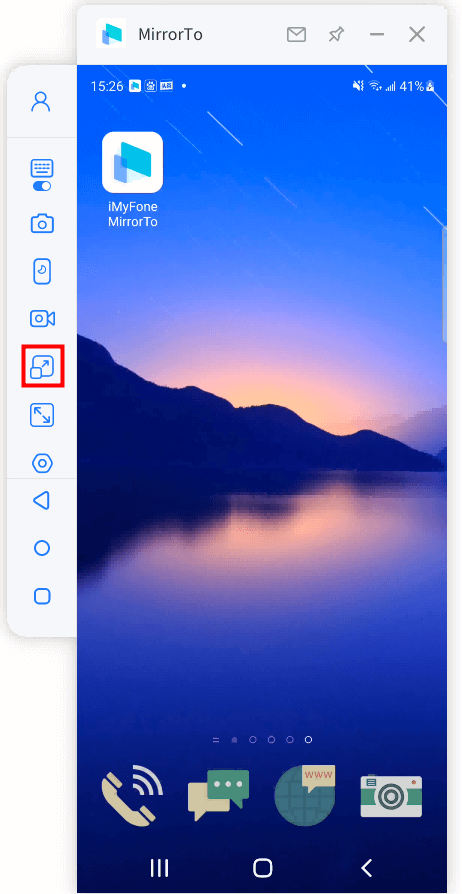
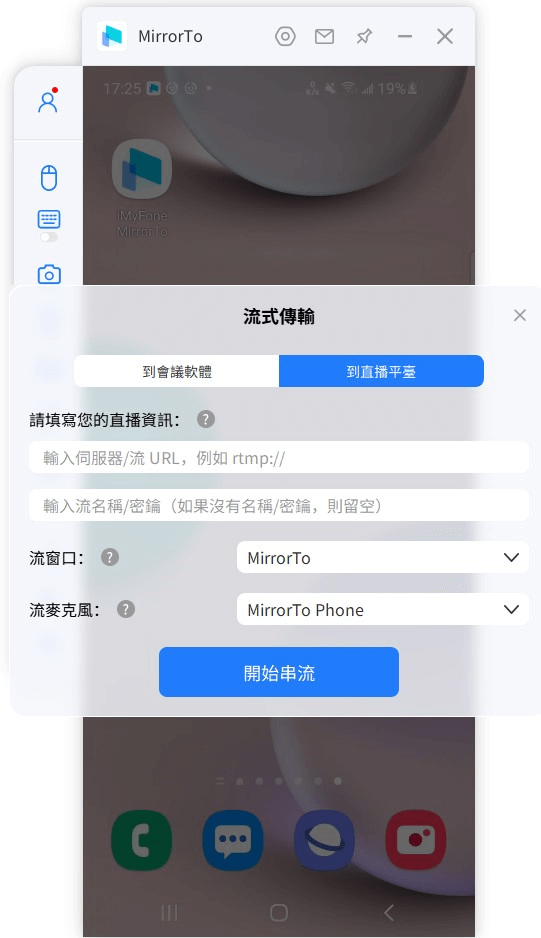
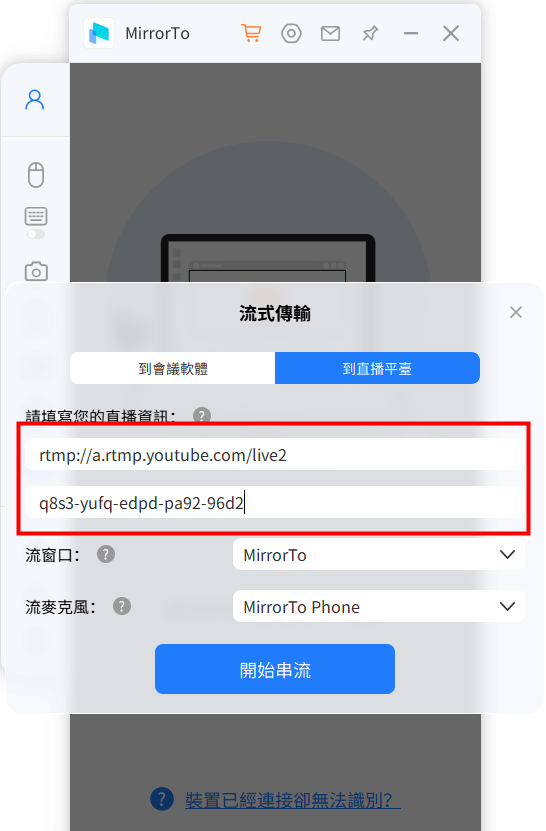
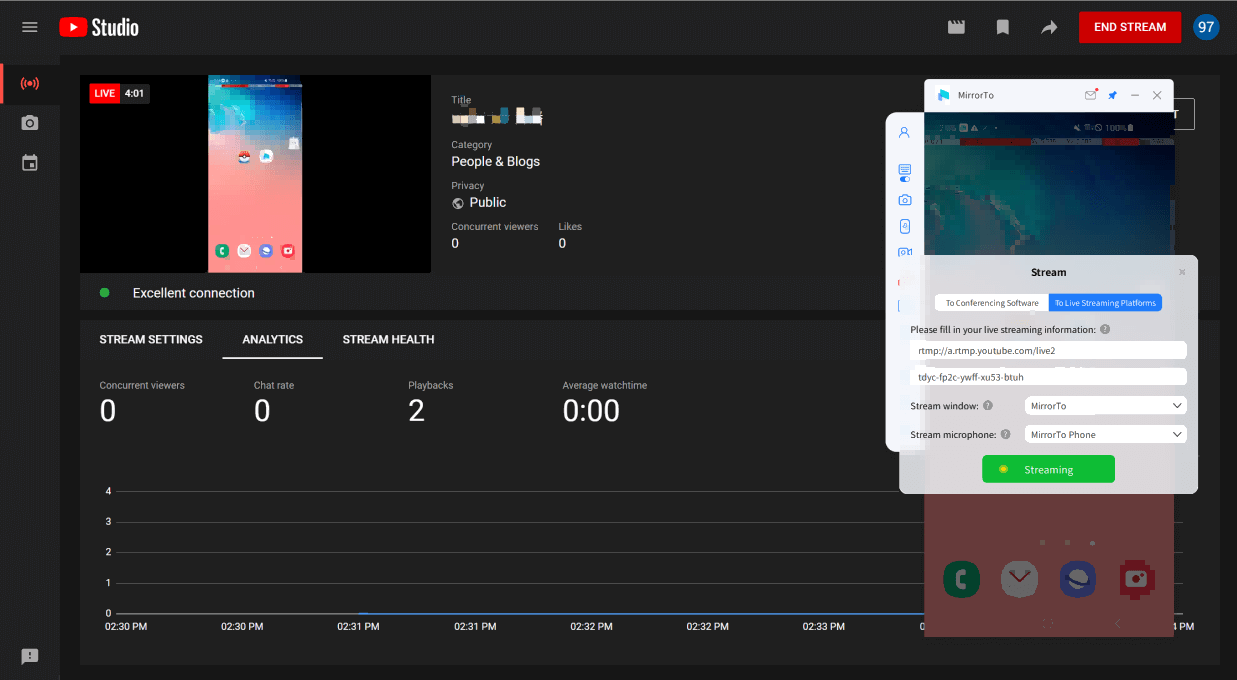
觀看下方影片查看更多關於 MirrorTo 的功能唷!
貼士:如何讓您的 YouTube 直播更加有趣?
如果您長相甜美想必在直播時用男聲講話必定能讓觀眾們大受震驚!如果您是一位超級帥氣的男生,那在直播時說話聲音和阿嫲一樣肯定能大大增加您的觀看量!您可以試試 iMyFone MagicMic 這個工具,輕鬆讓您聲音變成其他人,動物,動漫人物!
透過內建功能進行 YouTube 手機直播
除了上文說的 YouTube 直播軟體外,透過內建功能也是可以達成 YouTube 手機直播的,只需進行以下操作。
- 開啟 YouTube App,點擊右上角的相機圖示後點擊「直播」。
- 選擇直播的相機和音訊設備;設定直播的標題、描述和隱私設定後選擇直播的類型,例如公開或私人直播
- 設定完成後系統會提示您為您的 Live 拍攝一張封面圖,完成後點擊「進行直播」倒數 3 秒,直播會自動開始

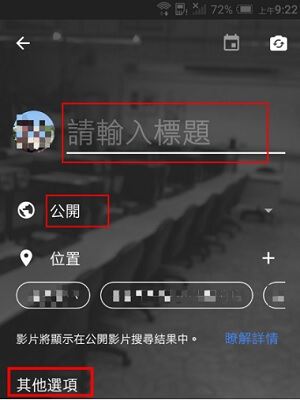

2 YouTube 電腦直播
如果您想在電腦上進行 YouTube 直播,首先記得查看文章第一部分查看自己的帳號是否符合直播資格。接著請根據以下進行操作就可以輕鬆達成 YouTube 電腦直播啦!
- 前往 YouTube首頁點擊右上角的相機圖示
- 點擊「直播時間」後在「新增直播」中填寫直播的相關資訊,如標題、描述和直播時間等。
- 設定好直播的影像和音訊裝置及畫面解析度個編碼器等直播相關設定
- 選擇「快速啟動」或「高級啟動」後點擊「開始直播」便可以開始您的 YouTube 電腦直播了
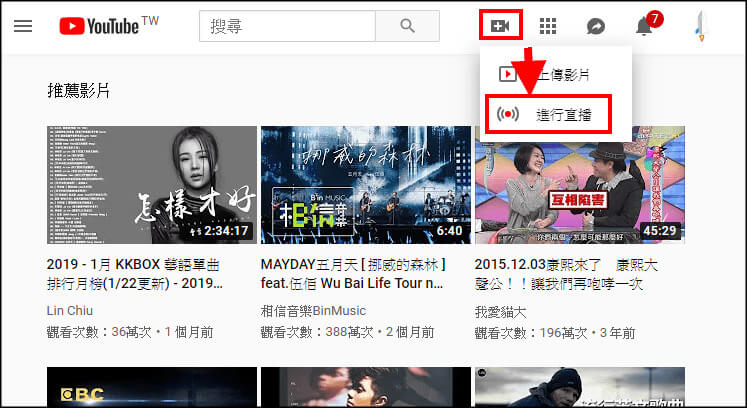

結語
YouTube 直播可以讓您更好的與觀眾互動,提升內容的真實性和即時性,從而吸引更多的觀眾。在直播之前,一定要確保擁有符合 YouTube 直播條件的頻道,並進行一系列的事前準備,可以根據上述 YouTube 直播教學進行操作。現在您已經掌握了如何輕鬆學會 YouTube 直播,點擊下方按鈕試試用 iMyFone MirrorTo 開始創作屬於自己的直播內容吧!







